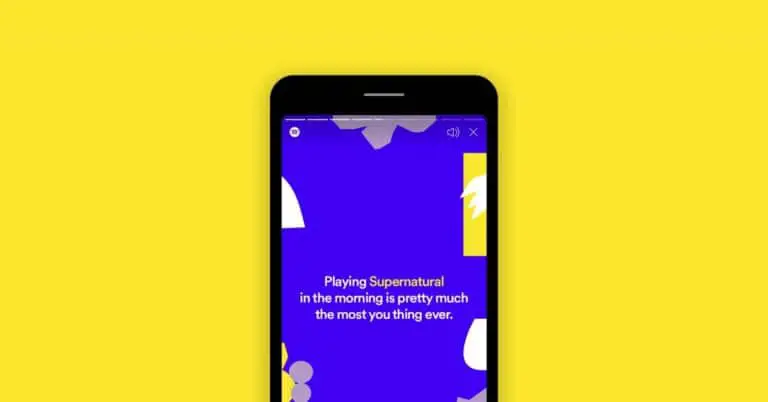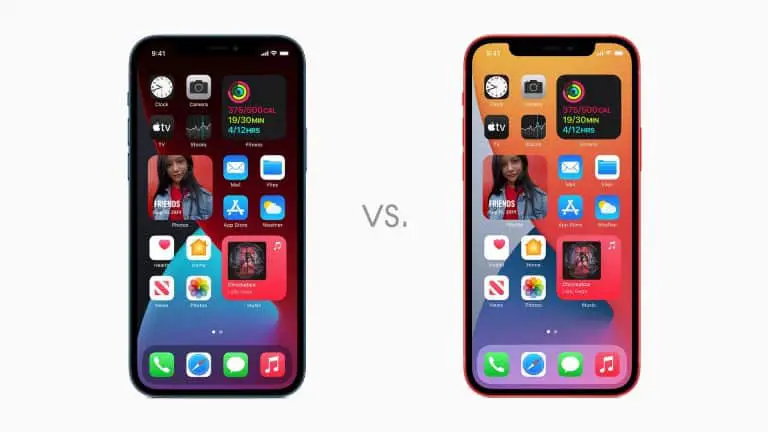3 formas de editar, recortar y agregar texto a la captura de pantalla en Android
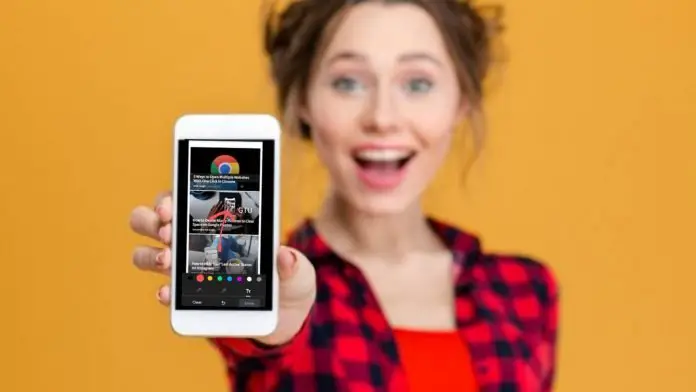
Todos tomamos capturas de pantalla en nuestros teléfonos para guardar recuerdos o para grabar algo rápidamente. A veces también necesitamos compartir estas capturas de pantalla instantáneamente con otras personas y agregarle algo. En tal escenario, deberíamos conocer trucos para agregar elementos a las capturas de pantalla, incluido texto, anotaciones, así como recortarlo. Así que hoy comparto algunas formas de editar capturas de pantalla en Android. ¡Sigue leyendo!
Además, lea | 5 consejos diferentes para tomar una captura de pantalla en cualquier teléfono inteligente Android
Formas de editar capturas de pantalla en Android
Puede editar las capturas de pantalla en su teléfono usando dos métodos: a través de la aplicación Galería incorporada o mediante un editor de fotos de terceros. Por ejemplo, es posible que ya sepa que Google Photos ofrece increíbles opciones de edición y que hay otras aplicaciones que también ofrecen esta función. Vamos a conocerlos en detalle.
1. Usando el editor integrado
Hay aplicaciones de galería predeterminadas en los teléfonos Android que ofrecen herramientas de edición de fotos. Entonces, cuando tomamos una captura de pantalla, aparece una opción de edición y, al tocarla, se lo llevará a la página de edición. Allí puede agregar texto, recortarlo o marcar algo en él.
Aquí estamos usando un teléfono Android original, por lo que le mostraremos cómo puede editar la captura de pantalla en la aplicación predeterminada de TS, a saber, Google Photos:
1. Tome una captura de pantalla en su teléfono Android usando el atajo: presionando simultáneamente el botón de encendido y el botón para bajar el volumen.
2. Cuando lo capture, verá tres opciones: Edita, borra y comparte.
3. Toque Editar y accederá al editor de Google Fotos. También puede abrir la foto en Fotos y tocar editar De la.
4. Allí, en la barra de herramientas inferior, verá diferentes opciones de edición como- Ajuste, recorte y más.
5. Tocar Más le dará las opciones más utilizadas, como Anotación, agregar texto, etc.
Así es como puede recortar, editar o agregar texto a una captura de pantalla usando Google Photos en Android.
Además, lea | Cómo hacer películas con tus fotos usando Google Photos
2. Aplicación iMarkup
Esta es una aplicación de terceros que puede descargar desde Play Store para editar sus capturas de pantalla y otras imágenes. A continuación se explica cómo utilizar esta aplicación:
1. Descargue e instale la aplicación iMarkup en su teléfono Android.
Descarga iMarkup
2. Ahora abra la aplicación y toque la opción "Importar foto para comenzar a etiquetar".
3. Permita el permiso de almacenamiento y luego elija la captura de pantalla que desea editar.
4. Ahora verá una serie de opciones en la parte inferior. barra de herramientas para editar fotos como texto, recorte, pegatina, dibujo, etc.
5. Toque cualquier opción y comience a agregar elementos. La característica interesante de esta aplicación es "Mosaico" que puede difuminar parte de la imagen.
Cuando haya terminado de agregar elementos, toque la marca de verificación en la esquina inferior y listo. Su captura de pantalla editada se guardará y podrá compartirla con otros.
3. Agrega una aplicación de texto
Esta es otra aplicación que le permite editar capturas de pantalla en su teléfono. Además, esta aplicación no solo ofrece agregar texto con varias fuentes geniales disponibles, sino que también tiene algunas características adicionales. A continuación, le indicamos cómo utilizar la aplicación:
1. Descargue e instale la aplicación en su teléfono.
Descargar Agregar texto
2. Abra la aplicación y permita el permiso de almacenamiento.
3. En la pantalla de bienvenida, presione “Galería” o seleccione directamente una foto que se muestra en la pantalla de inicio.
4. Después de eso, la foto se abrirá en el editor y verá muchas opciones como Agregar texto, Foto, Forma, Etiqueta, Forma, Reemplazar fondo, Efectos, etc.
5. Toque cualquier opción para comenzar a agregar. Cuando haya terminado de editar, toque la flecha en la parte superior derecha, luego toque Guardar imagen.
Esta aplicación ofrece herramientas increíbles como reemplazo de fondo, efectos, cambio de tamaño, rotación, etc. También puede compartir la foto editada directamente con aplicaciones como WhatsApp, Instagram, etc.
Así que aquí están las formas de editar capturas de pantalla en Android. Puede usar cualquier aplicación de terceros para obtener mejores funciones de edición de fotos y más, ¡estad atentos con nosotros!